Quer uma forma de “escrever” algumas notas rápidas e mantê-las à sua frente sem usar papel ou caneta?
As notas adesivas do Windows são a opção perfeita para fazer isso. É um dos melhores recursos do Windows e fornece uma maneira de criar e colocar notas virtuais na tela do seu computador. Ajuda você a se lembrar de coisas que você precisa fazer ou ideias que deseja lembrar, mas não consegue se concentrar 100%.
O aplicativo de notas adesivas está disponível no Windows Vista, 7 e 10, bem como em outras versões. É simples de usar e é o favorito de muitos usuários do Windows.

Prós e contras do uso de notas adesivas
As notas adesivas são sempre úteis, tanto em formato digital quanto em IRL. Mas, dependendo de suas necessidades, pode haver opções melhores lá fora, incluindo aplicativos de lembretes de terceiros, que atendam melhor a esse objetivo. Pese suas opções com cuidado e decida qual é a melhor opção para você.
Prós
- Fácil de usar
- Rápido para configurar
- Sempre visível
- Não é intensivo em hardware
Contras
- Utilitário de espaço ruim
- Baixa capacidade de dados
- Pode se acumular rapidamente
Você pode comprar uma unidade USB com Microsoft Windows 10 Home Editione junte-se a milhões de usuários em todo o mundo em uma plataforma considerada o padrão da indústria.
Notas adesivas no Windows Vista
Para usar notas adesivas no Windows Vista, siga estas etapas:
1. Clique na barra lateral e selecione a opção “Adicionar Gadgets”.
2. Selecione o ícone do Notes no menu e arraste para a barra lateral ou para a área de trabalho.
3. Para fazer algumas alterações em suas notas, como cor e tipo de fonte, você deve ir para as configurações clicando no ícone de chave inglesa.
4. Ao clicar com o botão direito do mouse na área do título da nota, você pode escolher o menu “Opacidade” que permitirá que você torne suas notas adesivas transparentes até que você mova o cursor sobre elas.
Notas adesivas no Windows 7
Para usar notas adesivas no Windows 7, siga estas etapas:
1. Acesse o menu Iniciar e escolha notas adesivas em acessórios. Você também pode digitar “notas adesivas” na caixa de pesquisa do menu iniciar. As notas padrão aparecerão na cor amarela com a fonte de 11 pontos Segoe Print.
2. Se houver mais texto do que pode ser exibido em sua nota, você verá uma barra de rolagem no lado direito. Se você quiser redimensioná-lo, basta arrastar seu canto inferior direito.
3. Para criar uma nova nota, você deve clicar no sinal “+” no canto superior esquerdo da nota adesiva.
4. Para deletar a nota você tem que clicar no sinal “x” no canto superior direito.
5. Para alterar a cor das notas, basta clicar no menu do botão direito.
Notas adesivas no Windows 10
Para usar notas adesivas no Windows 10, siga estas etapas:
1. No início, digite sticky e aperte o botão “Enter”.
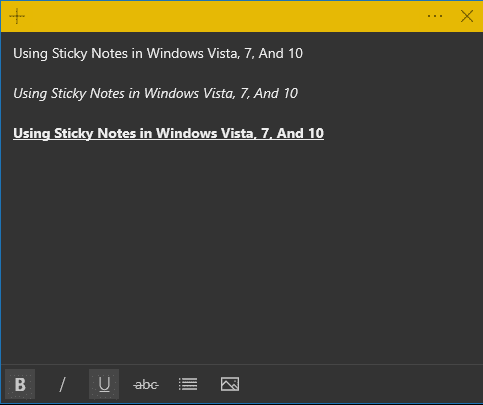
2. Para alterar o tamanho, você deve arrastá-lo do canto inferior direito.
3. Para alterar a cor, clique com o botão direito e escolha a cor de sua preferência.
4. Para criar uma nova nota adesiva, você pode clicar no sinal “+” no canto superior esquerdo.
5. Para excluir esta nota de sua área de trabalho, basta clicar no sinal “x” no canto superior direito.
As notas adesivas não têm uma ferramenta de formatação oficial, mas você pode usar os atalhos de teclado habituais para formatar seu texto, incluindo:
- Ctrl + B (Negrito)
- Ctrl + I (itálico)
- Ctrl + T (Riscado)
- Ctrl + U (Sublinhado)
- Ctrl + Shift + L (A lista de marcadores)
- Ctrl + Shift +> (Aumentar o tamanho do texto)
- Ctrl + Shift + Diminuir o tamanho do texto)
- Ctrl + R (Alinhamento à direita)
- Ctrl + E (Alinhamento central)
- Ctrl + L (Alinhamento à esquerda)
- Ctrl + 1 (Adicionar espaço de linha única)
- Ctrl + 2 (Adicionar espaço de linha dupla)
- Ctrl + 5 (Adicione 5 espaços de linha)